Перенос виртуальной машины SQL Server в другой регион Azure с помощью Azure Site Recovery
Область применения: SQL Server на виртуальной машине Azure
В этой статье рассказывается, как использовать Azure Site Recovery для переноса виртуальной машины SQL Server из одного региона Azure в другой.
Для переноса виртуальной машины SQL Server в другой регион требуется выполнить следующие действия:
- Подготовка. Убедитесь, что исходная виртуальная машина SQL Server и целевой регион правильно подготовлены для переноса.
- Настройка. Для переноса виртуальной машины SQL Server требуется, чтобы она была реплицировалась в хранилище Azure Site Recovery. Необходимо добавить виртуальную машину SQL Server в хранилище Azure Site Recovery.
- Тестирование. Для переноса виртуальной машины SQL Server ее нужно переключить с исходного региона в целевой регион репликации, выполнив отработку отказа. Чтобы убедиться в успешности переноса, сначала необходимо протестировать переключение виртуальной машины SQL Server на целевой регион в рамках отработки отказа. Это поможет выявить возможные проблемы и избежать их при фактическом переносе.
- Перемещение. После успешного тестирования отработки отказа можно выполнить перенос виртуальной машины SQL Server в целевой регион.
- Очистка. Чтобы избежать ненужных расходов, удалите виртуальную машину SQL Server из хранилища и очистите все ненужные ресурсы, оставшиеся в группе ресурсов.
проверка предварительных требований;
- Убедитесь, что перенос из исходного региона в целевой поддерживается.
- Изучите архитектуру и компоненты сценария, а также ограничения и требования поддержки.
- Проверьте разрешения для учетной записи. Если вы создали бесплатную учетную запись Azure, вы являетесь администратором этой подписки. Если вы не администратор подписки, свяжитесь с администратором, чтобы получить необходимые разрешения. Чтобы включить репликацию для виртуальной машины и копировать данные с помощью Azure Site Recovery, необходимо:
- Разрешения для создания виртуальной машины. Встроенная роль участника виртуальной машины имеет следующие разрешения:
- Разрешения на создание виртуальной машины в выбранной группе ресурсов.
- Разрешения на создание виртуальной машины в выбранной виртуальной сети.
- Разрешения на запись в выбранной учетной записи хранения.
- Разрешения на управление операциями Azure Site Recovery. Роль Участник Site Recovery имеет все разрешения, необходимые для управления операциями Site Recovery в хранилище служб восстановления.
- Разрешения для создания виртуальной машины. Встроенная роль участника виртуальной машины имеет следующие разрешения:
- Перемещение ресурса виртуальных машин SQL не поддерживается. Необходимо переустановить расширение агента IaaS SQL в целевом регионе, где вы планировали перемещение. Если вы перемещаете ресурсы между подписками или клиентами, убедитесь, что вы зарегистрировали подписку в поставщике ресурсов, прежде чем пытаться зарегистрировать перенесенную виртуальную машину SQL Server с расширением агента IaaS SQL.
Подготовка к переносу
Подготовьте исходную виртуальную машину SQL Server и целевой регион для переноса.
Подготовка исходной виртуальной машины SQL Server
- Убедитесь, что на виртуальной машине SQL Server, которую вы решили перенести, установлены все действующие корневые сертификаты. Если на ней отсутствуют действующие корневые сертификаты, ограничения безопасности заблокируют копирование данных в целевой регион.
- При использовании виртуальных машин Windows установите на виртуальной машине все последние обновления Windows, чтобы гарантировать наличие всех доверенных корневых сертификатов. При работе в отключенной среде следуйте стандартным процедурам обновления Windows и сертификатов в вашей организации.
- На виртуальных машинах Linux выполните инструкции, предоставленные распространителем Linux, чтобы установить все свежие доверенные корневые сертификаты и список отзыва сертификатов.
- Убедитесь, что для управления подключением к сети виртуальных машин, которые вы хотите перенести, не используется прокси-сервер аутентификации.
- Если виртуальная машина, которую вы пытаетесь перенести, не имеет доступа к Интернету или использует прокси-сервер брандмауэра для управления исходящим доступом, проверьте соответствующие требования.
- Определите структуру сети в исходном регионе и все ресурсы, которые вы сейчас используете. Сюда могут входить, среди прочего, подсистемы балансировки нагрузки, группы безопасности сети и общедоступные IP-адреса.
Подготовка целевого региона
- Убедитесь, что используемая подписка Azure позволяет создавать виртуальные машины в целевом регионе, который настроен для аварийного восстановления. Свяжитесь со службой поддержки, чтобы включить необходимые квоты.
- Убедитесь, что ваша подписка располагает достаточными ресурсами для поддержки виртуальных машин тех же размеров, что и исходные. Если для копирования данных в целевой регион вы используете Site Recovery, эта служба выберет для целевой виртуальной машины такой же размер или наиболее близкий к нему.
- Убедитесь, что вы создали в целевом регионе аналог каждого компонента, который вы обнаружили ранее в структуре сети исходного региона. Это важно для того, чтобы после перехода в целевой регион виртуальные машины сохранили все функции и возможности виртуальных машин в исходном регионе.
- При включении репликации для исходной виртуальной машины служба Azure Site Recovery автоматически обнаруживает и создает виртуальную сеть. Можно также предварительно создать сеть и назначить ее виртуальной машине для включения репликации. Все остальные ресурсы в целевом регионе необходимо создать вручную.
- Чтобы создать наиболее часто используемые сетевые ресурсы, соответствующие конфигурации исходной виртуальной машины, см. в следующей документации:
- Группы безопасности сети
- Подсистема балансировки нагрузки
- Общедоступный IP-адрес
- Сведения о дополнительных сетевых компонентах см. в документации по сетям.
- Вручную создайте непроизводственную сеть в целевом регионе, если вы хотите протестировать конфигурацию перед окончательным переносом в целевой регион. Мы рекомендуем не пропускать этот шаг, так как он позволит минимизировать влияние на рабочую сеть.
Настройка хранилища Azure Site Recovery
Использование Azure Site Recovery для копирования данных в целевой регион, описано в действиях, приведенных далее. Создайте хранилище служб восстановления в любом регионе, отличном от исходного.
Войдите на портал Azure.
Выберите Создать ресурс в левом верхнем углу области навигации.
Выберите ИТ и средства управления, а затем Backup and Site Recovery.
На вкладке Основные сведения в разделе Сведения о проекте создайте новую или выберите существующую группу ресурсов в целевом регионе.
В разделе Сведения об экземпляре укажите имя хранилища, а затем выберите целевой регион в раскрывающемся списке Регион.
Нажмите кнопку Просмотреть и создать, чтобы создать хранилище служб восстановления.
Выберите Все службы в левом верхнем углу области навигации и в поле поиска введите "
recovery services".(Необязательно.) Щелкните звездочку рядом со страницей Хранилища служб восстановления, чтобы добавить ее на панель быстрой навигации.
Щелкните Хранилища служб восстановления, а затем выберите созданное хранилище служб восстановления.
В области Обзор нажмите кнопку Реплицировать.
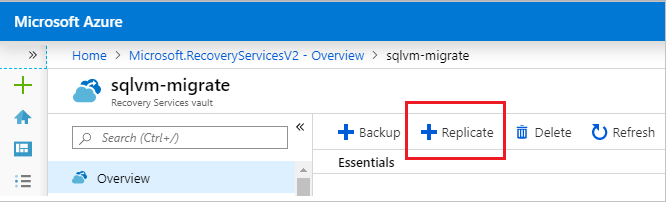
Выберите Источник, а затем в качестве источника укажите Azure. Выберите соответствующие значения в других раскрывающихся полях, например расположение исходных виртуальных машин. В поле Исходная группа ресурсов будут видны только группы ресурсов, которые расположены в регионе, указанном в поле Исходное расположение.
Щелкните Виртуальные машины, а затем выберите виртуальные машины, которые необходимо перенести. Нажмите кнопку ОК , чтобы сохранить выбор виртуальных машин.
Щелкните Параметры, а затем выберите значение в раскрывающемся списке Целевое расположение. Это должна быть ранее подготовленная группа ресурсов.
После настройки репликации выберите Создать целевые ресурсы, чтобы создать ресурсы в новом расположении.
После завершения создания ресурсов выберите Включить репликацию, чтобы запустить репликацию виртуальной машины SQL Server из исходного региона в целевой.
Состояние репликации можно проверить, перейдя в хранилище служб восстановления, выбрав Реплицированные элементы и просмотрев Состояние виртуальной машины SQL Server. Состояние Защищено указывает, что репликация завершена.
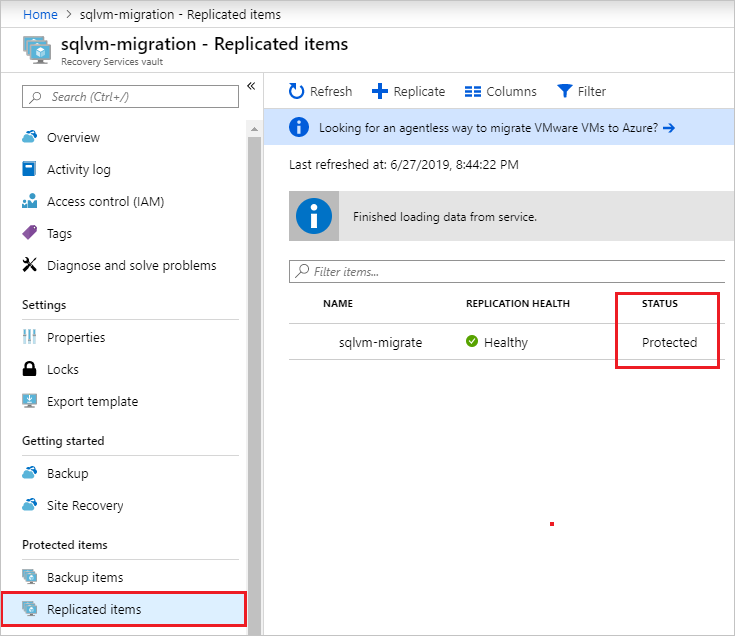
Тестирование процесса переноса
Чтобы протестировать процесс переноса с помощью Azure Site Recovery, выполните указанные ниже действия.
Перейдите к своему хранилищу служб восстановления на портале Azure и выберите Реплицированные элементы.
Выберите виртуальную машину SQL Server, которую необходимо перенести, убедитесь, что в строке Работоспособность репликации отображается значение Работоспособна, а затем нажмите кнопку Тестовая отработка отказа.
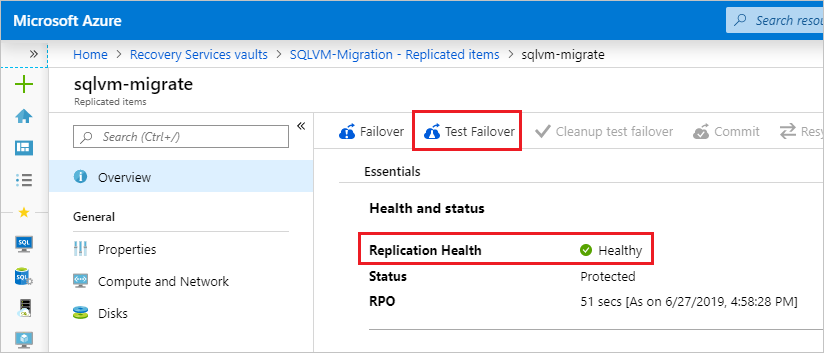
На странице Тестовая отработка отказа выберите точку восстановления Последняя точка во времени согласованности приложений, которая будет использоваться для отработки отказа, так как это единственный тип моментального снимка, который может гарантировать согласованность данных SQL Server.
Выберите виртуальную сеть в разделе Виртуальная сеть Azure, а затем нажмите кнопку ОК, чтобы выполнить тестовую отработку отказа.
Внимание
Мы рекомендуем использовать для тестовой отработки отказа отдельную сеть виртуальных машин Azure. Не используйте для этого рабочую сеть, которая была настроена при включении репликации, то есть в которую вы намерены переместить виртуальные машины.
Чтобы отслеживать ход выполнения, перейдите к своему хранилищу, выберите Задания Site Recovery в разделе Мониторинг, а затем выберите выполняемое задание Тестовая отработка отказа.
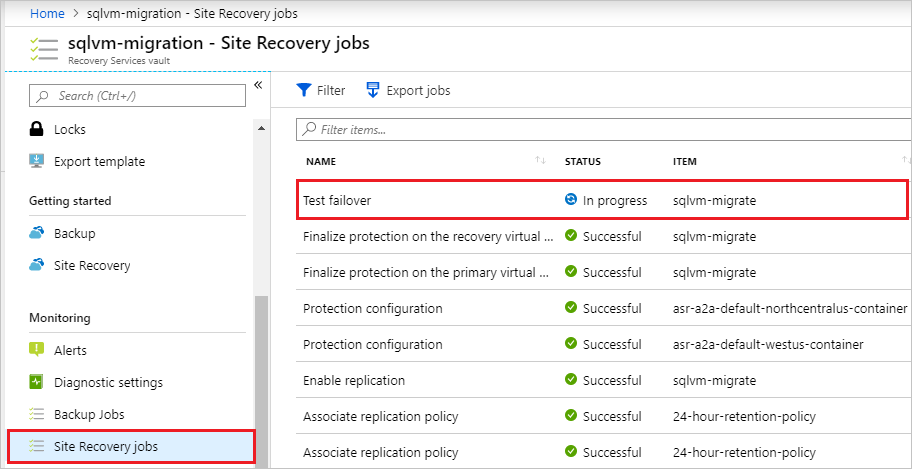
После завершения теста перейдите на страницу портала Виртуальные машины и просмотрите только что созданную виртуальную машину. Убедитесь, что виртуальная машина SQL Server работает, имеет правильный размер и подключена к нужной сети.
Удалите виртуальную машину, созданную в ходе теста, так как кнопка Отработка отказа будет неактивна до тех пор, пока не будут очищены ресурсы тестовой отработки отказа. Вернитесь к хранилищу, щелкните Реплицированные элементы, выберите виртуальную машину SQL Server, а затем нажмите кнопку Очистить тестовую отработку отказа. Запишите и сохраните все наблюдения, связанные с тестом, в разделе Примечания и установите флажок Testing is complete. Delete test failover virtual machines (Тестирование завершено. Удалить виртуальные машины, созданные при тестовой отработке отказа). Нажмите кнопку ОК, чтобы очистить ресурсы после теста.
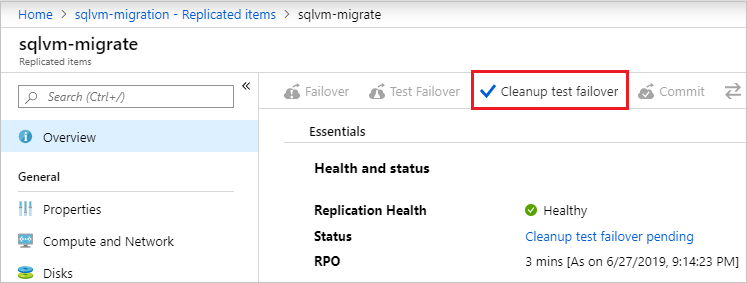
Перенос виртуальной машины SQL Server
Чтобы перенести виртуальную машину SQL Server из исходного региона в целевой, выполните указанные ниже действия.
Перейдите к хранилищу Службы восстановления, щелкните Реплицированные элементы, выберите виртуальную машину и нажмите кнопку Отработка отказа.
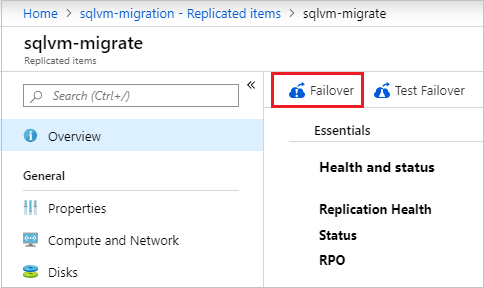
Выберите точку восстановления Последняя точка во времени согласованности приложений в разделе Точка восстановления.
Установите флажок Завершить работу машины перед началом отработки отказа. Служба Site Recovery попытается завершить работу исходной виртуальной машины перед запуском отработки отказа. Отработка отказа продолжится, даже если завершить работу не удастся.
Нажмите кнопку ОК, чтобы начать отработку отказа.
Процесс отработки отказа можно отслеживать на той же странице Задания Site Recovery, которую вы просматривали при мониторинге тестовой отработки отказа в предыдущем разделе.
Когда задание будет завершено, проверьте, отображается ли виртуальная машина SQL Server в целевом регионе, как ожидалось.
Вернитесь к хранилищу, щелкните Реплицированные элементы, выберите виртуальную машину SQL Server и нажмите кнопку Зафиксировать, чтобы завершить процесс переноса в целевой регион. Дождитесь, пока завершится задание фиксации.
Зарегистрируйте виртуальную машину SQL Server с расширением агента IaaS для SQL, чтобы обеспечить управляемость виртуальной машины SQL с помощью портала Azure и функций, связанных с расширением. Дополнительные сведения см. в статье о регистрации виртуальной машины SQL Server с расширением агента IaaS SQL.
Предупреждение
Согласованность данных SQL Server гарантируют только моментальные снимки с согласованием приложений. Последний обработанный моментальный снимок невозможно использовать для отработки отказа SQL Server, поскольку моментальный снимок аварийного восстановления не может гарантировать согласованность данных SQL Server.
Очистка исходных ресурсов
Чтобы избежать расходов при выставлении счетов, удалите виртуальную машину SQL Server из хранилища и очистите все ненужные связанные ресурсы.
Перейдите к хранилищу Site Recovery, щелкните Реплицированные элементы и выберите виртуальную машину SQL Server.
Щелкните Отключить репликацию. Выберите причину отключения защиты, а затем нажмите кнопку ОК, чтобы отключить репликацию.
Внимание
Это важный шаг, который избавляет от лишних расходов на репликацию Azure Site Recovery.
Если вы не планируете повторно использовать какие-либо ресурсы в исходном регионе, удалите все релевантные сетевые ресурсы и соответствующие учетные записи хранения.
Следующие шаги
Дополнительные сведения см. в следующих статьях: